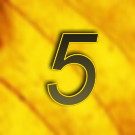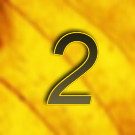Schmuckschildkröte

| Eingestellt: | 2012-12-03 |
|---|---|
| Aufgenommen: | 2012-09-10 |
| Es gibt die eine oder andere Ecke in meinem Stammsee, die ich nicht oft aufsuche - zum Beispiel die Bucht direkt links vom Einstieg des Vereins. Einmal dürfen wir da nicht tauchen (aber das ist beim Schwimmen kein Hindernis), aber wichtiger noch ist, daß da selten gutes Licht ist. Nach Süden und Westen stehen am Ufer hohe Bäume, und früh am Morgen ist es einfach noch zu kalt, um Spaß zu machen. Außerdem ist es in der Gegend meistens eher trüb. Aber weil ich nochmal zur großen Bucht auf der östlichen Seite im Norden des Sees wollte (wo ich einen oder zwei Tage vorher ein paar Aufnahmen vergeigt hatte, die ich noch mal versuchen wollte - was aber nichts wurde, weil ein paar Tage in einer Algenlandschaft eine Menge ausmachen können), habe ich auf dem Weg dahin einen Abstecher in die kleine Bucht am Einstieg gemacht. Und da war's wie erwartet - langweilig nämlich. Ich habe versucht, irgendetwas zu finden - aber da waren noch nicht mal Junghechte oder Jungfischschwärme. Außer Müll, abgebrochenen Ästen und ziemlich braunen Wasserpflanzen gab es da noch Wasser und Schwebeteilchen. Nach 10 Minuten hat die Schildkröte dann das Weite gesucht. Sie hat sich weniger am Fotografieren gestört als mehr an meinen Versuchen, um die Äste und Zweige herum zu kommen. Da war ich froh, Neopron an zu haben... Die Schildkröte hatte an einer Stelle auch ihre lieben Schwierigkeiten mit den Zweigen. Das habe ich nicht auf Video, weil ich mir das erstaunt ansehen mußte. Platzhalter für: Ein Video Zur Darstellung dieses Inhalts ist notwendig, Programmcode eines fremden Anbieters - Youtube (Google) - laufen zu lassen. Dieser Code unterliegt nicht unserer Kontrolle und weicht möglicherweise weit von unseren Vorstellungen von Datenschutz ab. Möglicherweise späht der Anbieter Sie aus und verrät alle Ihre Geheimnisse der Öffentlichkeit, vielleicht bekommen Sie auch 'nur' in den nächsten Wochen 'besser' auf Sie zugeschnittene Werbung. Oder vielleicht passiert auch nichts... Nun sind Sie gewarnt. Um diesen Inhalt zu sehen, klicken Sie irgendwo in diesen Bereich. In diesem Jahr habe ich damit vier Arten Schildkröten im Üttelsheimer See gesehen: Neben der hier noch Rotwangen-Schmuckschildkröte, falsche Landkarten-Höckerschildkröte und südliche Zierschildkröte. Ein Vereinskollege hat noch eine fünfte Art gesehen. Themenwechsel. Ich bin mit der Videofunktionalität nicht so weit gekommen wie ich mir das vorgestellt hatte, was weniger an der eigentlichen Funktion als vielmehr an mehreren kleinen Softwareinkompatibilitäten lag. Hoffentlich sind die meisten jetzt erledigt, aber ich muß noch mal gründlich testen, was passiert, wenn man statt eines tonlosen Ogg Theora ein MP4 mit Ton hoch lädt. Aber grundsätzlich dürfte das meiste jetzt stimmen, und grundsätzlich können in Unter Wasser nun Videos hochgeladen werden. Das funktioniert fast so wie das Einstellen von Bildern - sprich, zuerst geht man über Zugang/Upload, dann über Bilder/Unterwasser/Funktionen/"Versteckte zeigen"/"Video einstellen" . Die Funktion nimmt Ogg Theora und MP4 an, und vermutlich auch Webm. Die *müßte* eigentlich auch die nicht für das Web tauglichen Codecs in den Dateien konvertieren können, aber da lauert bestimmt noch die eine oder andere Inkompatibilität. Warum "versteckt"? Wegen einer lästigen Kleinigkeit, die zu flicken ich seit Ewigkeiten vorhabe. Warum nur "Unter Wasserr"? Der Rest kommt, nach etwas Testen. Wenn man das Formular abschickt, arbeitet der Forumsrechner erst mal eine Weile, um die ganzen anderen Videodateien zu erzeugen - kleinere Formate, andere Kodierungen (MP4, OGV). Das kann *lange* dauern. Bei 10 Minuten würde ich anfangen mich zu wundern, aber nicht vorher. Wer auf der Startseite keine Videos sehen will, kann über der Anzeige der neuen Bilder auf "Filtern" gehen und "Videos" anhaken, damit er sie nicht mehr sieht. Gedacht sind die Videos übrigens als Zusatzangebot. Sie kommen nicht in Wettbewerbe, nicht in Tophits, werden nicht Bild der Woche und nicht Bild des Tages. Sie bekommen auch keine Sterne... Themenwechsel. Ich möchte mich bei all denen bedanken, die hier im Forum aktiv sind, in welcher Art auch immer, besonders allerdings bei den Moderatoren und Admins, die dafür sorgen, daß es nicht ganz so auffällt, wenn ich mal wieder ein paar Monate keine Lust habe - wie in den letzten zwei Monaten. Ich wünsche euch eine streßarme Vorweihnachtszeit! Gruß, Uwe |
|
| Technik: | Olympus XZ-1. |
| Fotografischer Anspruch: | Dokumentarisch ? |
| Natur: | Naturdokument ? |
| Größe | 49.1 kB 1280 x 720 Pixel. |
| Ansichten: | 16 durch Benutzer464 durch Gäste1463 im alten Zähler |
| Schlagwörter: | schildkroete duisburg unterwasser uettelsheimer see schmuckschildkroete |
| Gebiet | Üttelsheimer See (Duisburg) |
| Rubrik Adventskalender: | |
| Rubrik Unter Wasser: | |
| Serie Schildkröten: | |
so - mal wieder das ausführlichste und aufwendigste Türchen des diesjährigen Kalenders
Freue mich schon auf die "flächendeckende" Einführung der Videofunktion!
Danke für alles (& natürlich Grüße an Silke)!
Andreas
Vermißt hatte ich sie schon den ganzen Tag und um ehrlich zu sein, vermisse ich die Drei immer noch. Das heißt, ich kann sie gar nicht sehen als Vorschaubild
Deshalb war mir gar nicht so richtig aufgefallen, daß dein toller Beitrag gleichzeitig das dritte Türchen ist. Kann ich sie nur nicht sehen oder geht das anderen auch so ? Wo sonst ein Vorschaubild ist, da ist hier eine leere graue Fläche.
Aber egal, die Idee mit einem Video finde ich auch Klasse. Dankschön dafür.
Dir auch eine schöne Vorweihnachtszeit
viele Grüße Gabriele
welchen Browser benutzt Du?
Wenn möglich mit genauer Versionsnummer!
Gruß, Uwe
Also liegt es wohl sicher an dem Browser.
Danke
liebe Grüße Gabriele
"Neue Bilder". Wahrscheinlich ist sie in den See gefallen
Gruß Gabriele
LG
Pascale
Auch Dir eine stressarme Zeit,
Toph
auch von meiner Seite aus ein Dankeschön für deinen Weihnachtskalender-Beitrag, auch wenn von meiner Seite sicher nie eine UW-Aufnahme kommen wird und vermutlich auch eher kein Videoclip.
Vor allen Dingen aber möchte ich diese Gelegenheit wahrnehmen, um mich bei dir für all dein Engagement für dieses Forum hinter den Kulissen zu bedanken. Umso besser, wenn du ein Admin-Team hast, das dich so wirkungsvoll unterstützt, dass es niemandem richtig weh tut, wenn du mal zwei Monate keine Lust hast. Viele Grüße auch an Silke, die dich auf ihre Weise auch sehr unterstützt.
VG
Pascale
Interessantes Video. Es ist schon erstaunlich, was man in unseren Seen so alles finden kann. Bei uns in der Nähe, im Eicher See, haben Mädchen vor 3 Jahren eine Schnappschildkröte herausgeholt, eine weitere, eine Alligatorschildkröte von ca 25 Kilo ( in der Zeitung wog sie dann 50kg und war äußerst gefährlich) wurde kurze Zeit später gefangen. Hat wahrscheinlich mal jemand klein fürs Aquarium gekauft und dann ...
Ich finde es übrigens eine gute Idee, mit den Videos in der Rubrik "Unter Wasser" zu starten. Hier gibt es wahrlich keine "Bilderflut" und vielleicht trägt es dazu bei, diese interessante Sparte ein wenig zu beleben.
Eigentlich sollte es doch möglich sein, ein paar mehr Unterwasserfotografen auf unsere Seite zu bringen, denn die großen Tauchportale mit ihren Fotowettbewerben gestatten online nur eine Bildqualität, die die meisten Bilder völlig ihrer Wirkung beraubt (man vergleiche mal Wahrmuts "David gegen Goliath" bei uns im Forum mit der kleinen Version vom Novemberwettbewerb in Unterwasser.de). Sobald ich wieder Zeit habe (vorraussichtlich nach Weihnachten) werde ich auch Neues in dieser Rubrik einstellen.
Wünsche allen eine schöne Adventszeit.
Viele Grüße
Reinhard
Hallo Uwe,
ich würde sagen, das Warten auf Türchen 3 hat sich gelohnt. Danke für die vielen Infos, den Videoclip sowie die unermüdliche Arbeit, die du hier ins Forum steckst.
Viele Grüße
Gunnar
Aber Deine Schildkrötendoku finde ich schon interessant.
Aus einer anderen Welt sozusagen !
Gruß angelika